將win10系統修改為中文版的方法
不知道使用Win10系統的小伙伴們有沒有遇到過這樣的突發情況,一直以來我們使用的windows系統都是中文版本的,但是突然有一天開機之后就發現系統中的所有界面都變成英文的了,這是怎么回事呢?原因我們就不多做分析了,可能是在安裝軟件的時候對系統不小心更改了設置等,不管是什么原因造成的,我們都可以通過下面的設置方法來恢復系統的顯示語言!
 方法步驟:
方法步驟:1、打開電腦之后我們可以看見所有的功能都變成了英文的顯示界面。大家可以使用鼠標右鍵單擊左下角的Windows圖標,接著在下圖所示的超級菜單中找到:Contral Panel,也就是控制面板,找到之后單擊打開它!
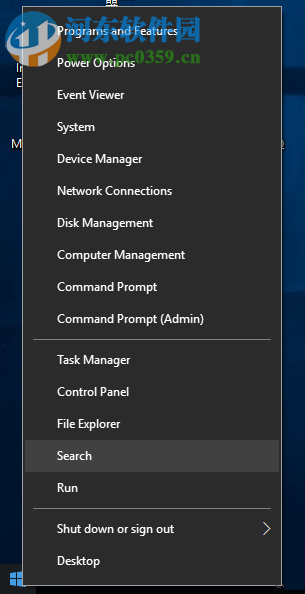
2、進入控制面板之后你會發現所有的圖標都是很熟悉的,但是語言變成了英文版的,大家需要在下圖中找到:“Language”也就是語言的設置界面!

3、打開設置界面之后接著單擊下圖中左上角的:“Advanced settings”一欄!

4、打開高級設置窗口后,使用鼠標將第一欄中的語言設置為:中文(中國)。

5、設置好之后單擊“save”按鈕進行保存,否則不能生效。點擊保存按鈕之后接著系統會彈出下圖中的提示界面,提示我們是否需啊喲注銷電腦,這里需要選擇:“Log off now”(立即重啟),選擇之后電腦會重新啟動,只要等待開機就會顯示為中文版本的系統了!

這是系統中經常會出現的一種小故障,因此遇到的時候也不必擔心,只要跟著教程就能恢復原來的語言。還沒有將英文版系統回復為中文版本的用戶可以跟著教程一起來設置一下。

 網公網安備
網公網安備